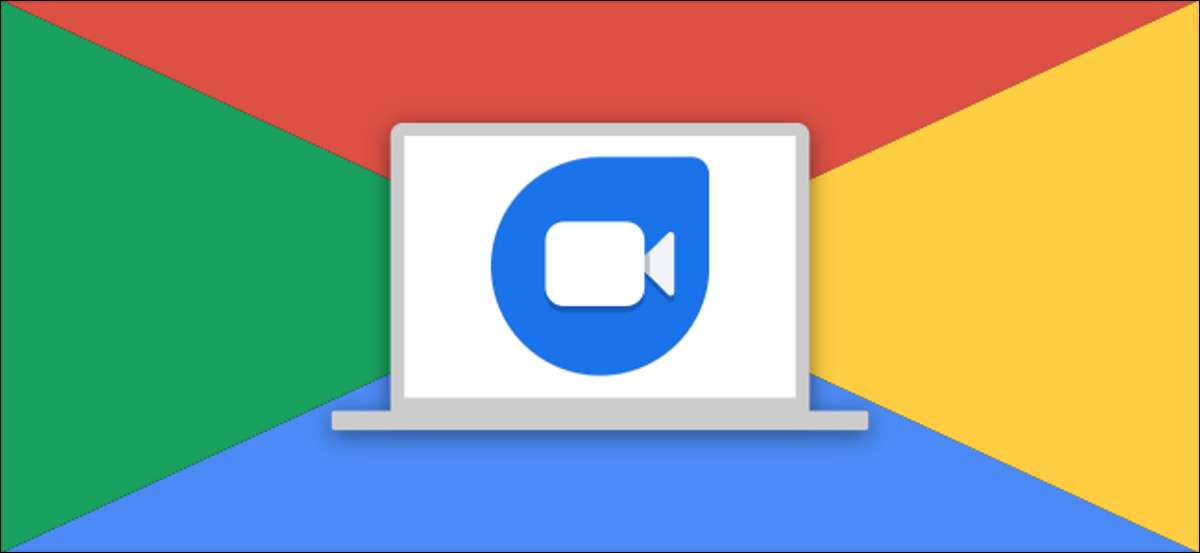
Chromebooky jsou skvělé pro jednoduchost, ale to také znamená jejich vlastnosti jsou trochu omezené. Ne všechny Video Calling Services Support Chrome OS. Ale ten, který funguje opravdu dobře na ChromeBooks je Google Duo. Ukážeme vám, jak to funguje.
Google má ve skutečnosti dva služby pro volání videa: setkat se a duo. Google splnit je zaměřen na konferenční hovory související s prací, zatímco duo je určeno pro osobní použití. Oba fungují dobře na Chromebooky, ale budeme mluvit o due.
PŘÍBUZNÝ: Co je Google setkat a jak jej můžete použít zdarma?
Existují dva způsoby, jak můžete použít Google Duo na Chromebooku. Za prvé, můžete jednoduše použít duo.google.com. Webové stránky v prohlížeči Chrome. Tato metoda také pracuje na non-Chromebook počítačích. Druhou metodou je aplikace Duo Android. Budeme pokrývat jak v této příručce.
Google Duo na webu
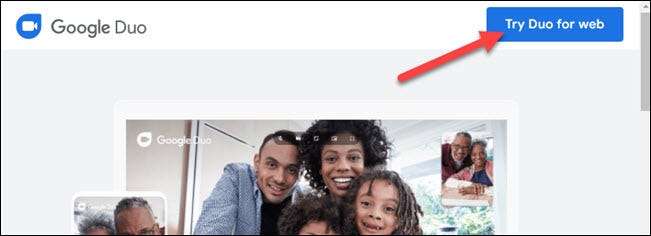
Pokud nechcete stahovat žádné další aplikace, Google Duo na webu je nejjednodušší metoda pro Chromebooky. Vše, co potřebujete, je webový prohlížeč, který je snadno nalezen na Chromebooku.
Tato metoda zahrnuje jednoduše návštěvu webové stránky duo a přihlášení k vašemu účtu. Budete potřebovat váš telefon praktický pro ověření telefonního čísla. Postupujte podle našeho vyhrazeného průvodce pro používání Google Duo na webu, abyste se dozvěděli více.
PŘÍBUZNÝ: Jak používat Google Duo pro videohovory na webu
App Google Duo Android
Pokud dáváte přednost nativnímu zážitku aplikací, má mnoho Chromebooks přístup do obchodu Google Play. To znamená, že si můžete stáhnout totéž Google Duo App. To funguje na smartphony Android a tablety. Můžete být s tímto rozhraním seznámit.
Nejprve otevřete úložiště Google Play z šuplíku aplikace.
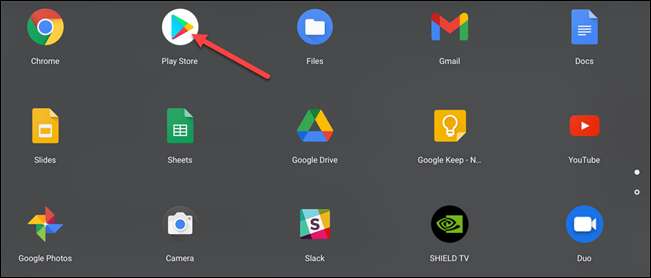
Dále hledejte "Google Duo" a klikněte na tlačítko Instalovat.
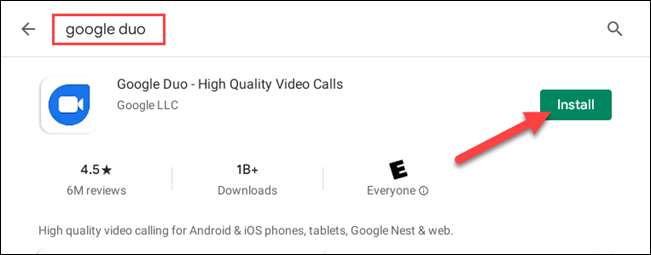
Po dokončení instalace klepněte na tlačítko "Otevřít" pro spuštění aplikace.
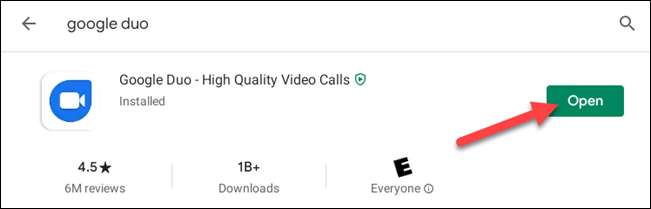
Před pokračováním budete požádáni o udělit Duo několik oprávnění. Tyto zahrnují:
- Přístup k kontakty
- Pořizovat snímky a nahrávat videa
- Záznam zvuku
Klikněte na "Povolit" pro všechny tři pokračovat.

Automaticky se přihlásíte s účtem Google přidruženým s profilem Chromebook (zobrazený v dolní části obrazovky). Pokud je to účet, který chcete použít, jste hotovi!

Pokud však není účet, který chcete použít s DUO, můžete se odhlásit z nastavení. Klepněte na ikonu menu tří dot v panelu vyhledávání a vyberte možnost Nastavení.
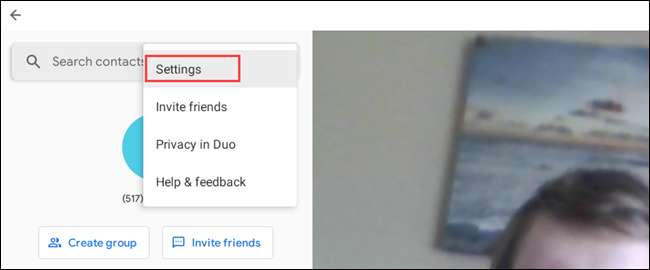
Odtud zvolte "Účet" z horní části nastavení.
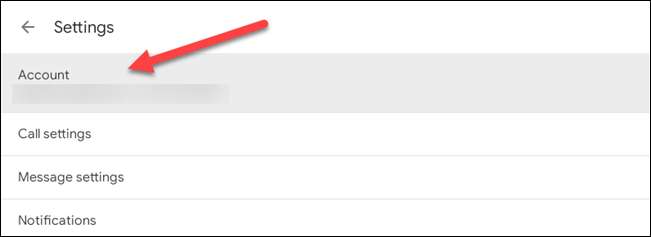
Klikněte na "Odhlásit se z dua na tomto zařízení."
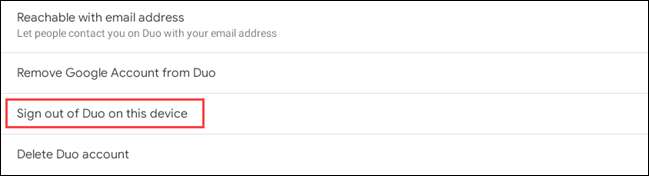
Potvrďte, že se chcete odhlásit z vyskakovací zprávy kliknutím na tlačítko "Odhlásit se".
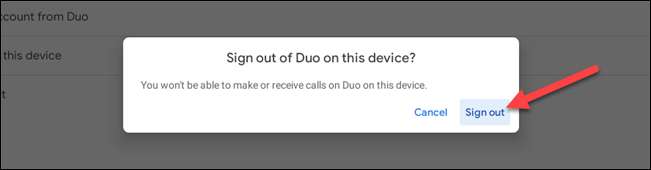
Poté budete dotázáni, zda se chcete přihlásit se stejným účtem Google. Klikněte na "Skip".

Nyní můžete zadat telefonní číslo spojené s jiným účtem Google Duo, který chcete použít, a klikněte na tlačítko "Souhlasím."
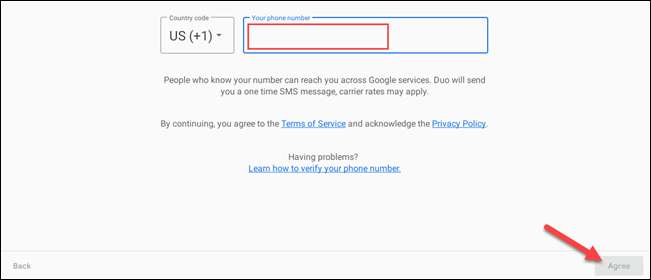
K tomuto telefonním čísle bude odeslán ověřovací kód. Zadejte jej do aplikace Duo na vašem Chromebooku pokračovat.
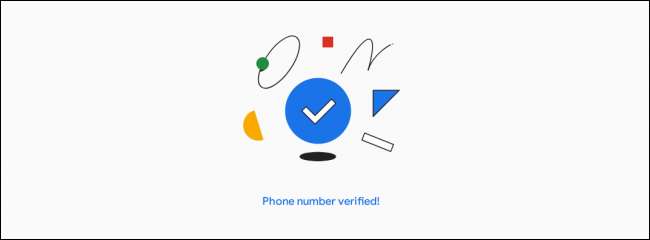
Nyní můžete přejdete do nastavení & gt; A přidejte účet Google.
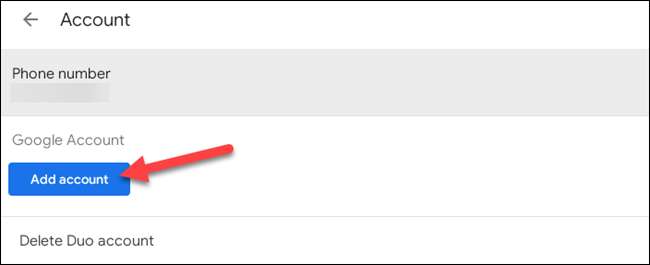
Chcete-li zavolat s duo, použijte vyhledávací panel pro nalezení kontaktů nebo zadejte telefonní číslo pro volání. Klikněte na "Vytvořit skupinu" pro spuštění skupinového hovoru.
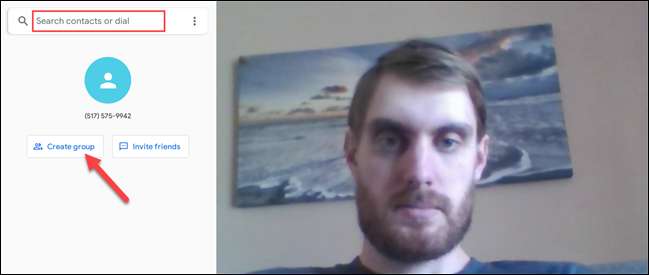
To je vše tam je! Možná nebudete moci používat Apple FaceTime na vašem Chromebooku Ale Google Duo je skvělou alternativou.
PŘÍBUZNÝ: Můžete použít facetime na android?







